İmzanızı oluşturma ve Outlook’un iletilerinize ne zaman imza ekleyeceğini seçme
-
Yeni bir e-posta iletisi oluşturun.
-
İleti sekmesinin Ekle grubunda İmza > İmzalar'ı seçin.
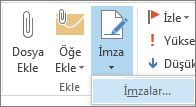
-
Düzenlenecek imzayı seçin alanında Yeni'yi seçin ve Yeni İmza iletişim kutusunda imza için bir ad yazın.
-
Varsayılan imzayı seç’in altında, imzanız için aşağıdaki seçenekleri ayarlayın:
-
E-posta hesabı listesinden, imzanın ilişkilendirileceği e-posta hesabını seçin. Her e-posta hesabı için farklı imzalar kullanabilirsiniz.
-
Yeni iletiler listesinde, tüm yeni e-posta iletilerine otomatik olarak eklenmesini istediğiniz imzayı seçin. Yeni e-posta iletilerinizi otomatik olarak imzalamak istemiyorsanız, varsayılan (yok) seçeneğini kabul edin.
-
Yanıtlar/iletilenler listesinde, iletileri yanıtlarken veya iletirken otomatik olarak eklenmesini istediğiniz imzayı seçin (otomatik imza). İstemiyorsanız, varsayılan (yok) seçeneğini kabul edin.
-
-
İmzayı düzenle'nin altında imza yazın ve Tamam'ı seçin.
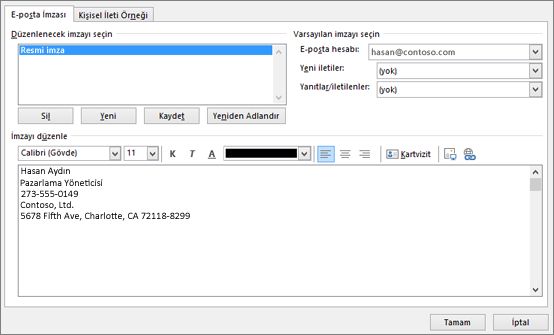
NOTLAR :
-
Ekran görüntüsündekine benzer bir imza bloğu oluşturabilirsiniz. Adınızın (imza) altına iş veya pozisyon unvanı ve telefon numarası gibi başka bilgiler ekleyin.
-
Metin kutusunun üst kısmındaki mini biçimlendirme araç çubuğunu kullanarak, eklediğiniz metinlerin görünümünü değiştirebilirsiniz. Ayrıca sosyal medya simgeleri ve bağlantılar da ekleyebilirsiniz. Daha fazla bilgi için
-
İmzanızı oluşturduktan sonra, imzanızı tüm yeni iletilere eklemeyi seçseniz bile Outlook, 1. Adım’da açtığınız iletiye bu imzayı eklemez. Yalnızca bu ileti için imzanızı el ile eklemeniz gerekir.
-
El ile imza ekleme
Tüm yeni iletiler veya yanıtlar ve iletilenler için imza eklemeyi seçmediyseniz, imzanızı istediğiniz zaman el ile ekleyebilirsiniz.
-
E-posta iletinizde, şeritteki Ekle grubundan İmza’yı seçin.
-
Görüntülenen açılır menüden imzanızı seçin.